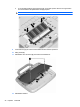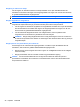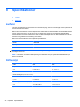Getting Started - Windows 7
Skärmbilden läggs in i dokumentet.
4. Spara dokumentet.
●
När du säkerhetskopierar till skivor ska du använda någon av följande skivtyper (köps separat):
CD-R, CD-RW, DVD+R, DVD+R DL, DVD-R, DVD-R DL eller DVD±RW. Vilken skiva du ska
använda beror på vilken typ av extern optisk enhet som är ansluten till datorn.
OBS! DVD-skivor och DVD-skivor med stöd för dubbla lager (DL) rymmer mer information än
CD-skivor, så om du använder DVD-skivor behövs inte lika många återställningsskivor.
●
När du säkerhetskopierar till skivor ska nu numrera varje skiva innan du sätter in den i den
externa optiska enheten som är ansluten till datorn.
Så här skapar du en säkerhetskopia med Windows Säkerhetskopiering och återställning:
OBS! Kontrollera att datorn är ansluten till elnätet innan du påbörjar säkerhetskopieringen.
OBS! Säkerhetskopieringen kan ta över en timme beroende på filernas storlek och datorns
hastighet.
1. Välj Start > Alla program > Underhåll > Säkerhetskopiering och återställning.
2. Följ instruktionerna på skärmen för hur du ställer in ett säkerhetskopieringsschema och skapar
systemavbildningsskivor.
OBS! I Windows finns säkerhetsfunktionen Kontroll av användarkonto (UAC) som bidrar till att
skydda datorn och datorns inställningar. Du kan bli ombedd att ge tillåtelse till eller att ange ditt
lösenord för åtgärder som att installera programvara, köra verktyg och ändra Windows-
inställningar. Mer information finns i Windows Hjälp och support.
Utföra en återställning
Om systemet skulle krascha eller bli instabilt kan du använda Säkerhetskopiering och återställning i
Windows för att återställa informationen som du har säkerhetskopierat.
OBS! Om du inte kan starta datorn och om du inte kan använda systemavbildningsskivor som du
tidigare har skapat (endast vissa modeller) kan du använda systemåterställningsskivan System
Recovery som medföljde datorn genom att sätta i skivan i en extern optisk enhet och starta datorn
från den enheten. Du måste eventuellt ändra startordningen via F10–setup för att slutföra åtgärden.
OBS! Om du använder optiska skivor måste du använda en extern optisk USB-enhet (inhandlas
separat).
Använda Windows återställningsverktyg
Så här återställer du information som du tidigare har säkerhetskopierat:
1. Välj Start > Alla program > Underhåll > Säkerhetskopiering och återställning.
2. Följ instruktionerna på skärmen och återställ systeminställningarna, hela datorn (endast vissa
modeller) eller valda filer.
OBS! I Windows finns säkerhetsfunktionen Kontroll av användarkonto (UAC) som bidrar till att
skydda datorn och datorns inställningar. Du kan bli ombedd att ge tillåtelse till eller att ange ditt
lösenord för åtgärder som att installera programvara, köra verktyg och ändra Windows-inställningar.
Mer information finns i Windows Hjälp och support.
30 Kapitel 6 Säkerhetskopiering och återställning